כיצד להציג את מיקום הקובץ בסרגל הכלים לגישה מהירה של Office 2010
מיקרוסופט אופיס מייקרוסופט וורד מיקרוסופט / / March 17, 2020
 אם העבודה שלך כרוכה בעבודה עם הרבה מסמכים והעתקי מסמכים, אתה עלול לעתים קרובות לתהות היכן נשמר הקובץ שאתה עורך כרגע. בטח, אתה תמיד יכול ללכת Save-As כדי למצוא את קבצי הנתיב שנשמרים בהם, אולם לוקח זמן שבדרך כלל אין לי. הגיע הזמן לתקן את זה עם הגרובי פוסט הזה!
אם העבודה שלך כרוכה בעבודה עם הרבה מסמכים והעתקי מסמכים, אתה עלול לעתים קרובות לתהות היכן נשמר הקובץ שאתה עורך כרגע. בטח, אתה תמיד יכול ללכת Save-As כדי למצוא את קבצי הנתיב שנשמרים בהם, אולם לוקח זמן שבדרך כלל אין לי. הגיע הזמן לתקן את זה עם הגרובי פוסט הזה!
אז היום אני הולך להראות לכם גרוב טיפ מהיר ומהיר במיוחד לכל התוכניות של Office 2010 שיאפשרו לכם לראות את מיקום הקובץ בראש סרגל ההפעלה המהירה.
שלב 1
בחר כל מוצר של Office 2010 המותקן במחשב שלך ופתח אותו. כדי לגשת להגדרות התוכנית, עליך לעבור אל קובץ> אפשרויות.
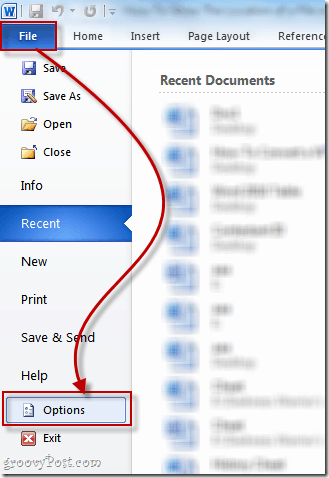
שלב 2
לאחר הפתיחה אפשרויות מילים מצא את הדרך שלך ל סרגל הכלים לגישה מהירה כרטיסייה.
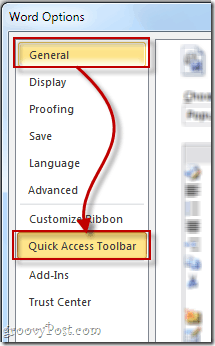
שלב 3
עכשיו הגיע הזמן לעשות את מה שבאנו לכאן. ליתר קלות, מהרשימה הנפתחת משמאל, בחרפקודות שלא בסרט כדי לצמצם את החיפוש שלך קצת יותר טוב.
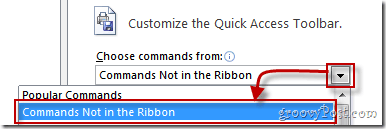
כעת גלול למטה איפשהו באמצע האות "D" עד שתמצא מיקום המסמך. לאחר מכן לחיצה אחת כדי לסמן את התכונה לאחר מכן לחץ ה הוסף כדי להוסיף את התכונה כדי להוסיף אותה ל - הפעלה מהירה בצד ימין..
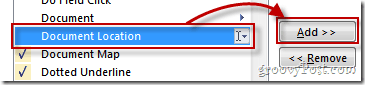
פעם אחת ברשימת סרגל ההשקה המהירה (צד ימין) תוכלו לסמן אותה שוב ולהשתמש בשני החצים כדי להזיז אותה למעלה או למטה. באופן אישי, אני אשמור את שלי בסוף.
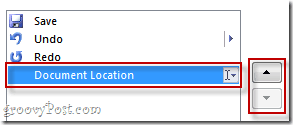
לאחר שתסיים, לחץ על בסדר ותסיימו!

יש לך טיפ גרוס של אופיס 2010? אנא שתפו בתגובות למטה!



